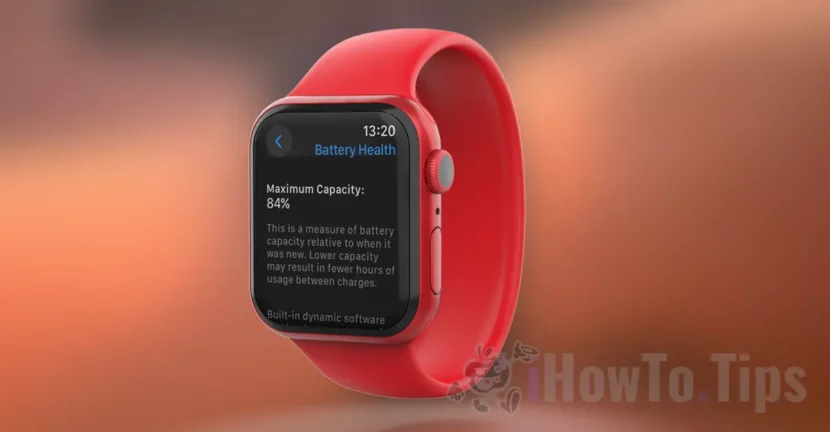iOS 11.3을 통해 Apple은 Apple Watch 또는 iPhone 배터리의 마모, 충전 수준 및 응용 프로그램이 가장 많은 에너지를 소비 한 것으로 볼 수있는 완전한 정보가 포함 된 보고서를 처음으로 소개했습니다.
중고 Apple 장치를 구매하려면 배터리가 어떻게 착용되었는지, 선배에 대한 아이디어, 얼마나 많이 사용되었는지, 자율성이 무엇인지 알기 위해 좋습니다. 우리는 배터리의 노화로 인해 자율성이 감소한다는 것을 알고 있습니다. 즉, 애플리케이션, 게임 또는 미디어 재생에서 시간이 줄어 듭니다.
목차
Apple Watch 또는 iPhone 배터리가 마모되는 방법
두 장치 모두에서 단계는 매우 유사합니다. Apple Watch 배터리의 마모를보기 위해 따라야 할 단계가 무엇인지 한 번에 하나씩 보자. iPhone.
iPhone에서 배터리 건강을 어떻게 보십니까 (배터리 건강)
iPhone 기기의 배터리 건강에 대한 정보로 상태에 액세스하려면 다음을 수행하십시오. “Settings” > “Battery” > “Battery Health”.
섹션에서 "Maximum Capacity"새로운 순간까지 배터리의 용량 또는 잠재력만큼 비율 (대략)으로 표현됩니다.
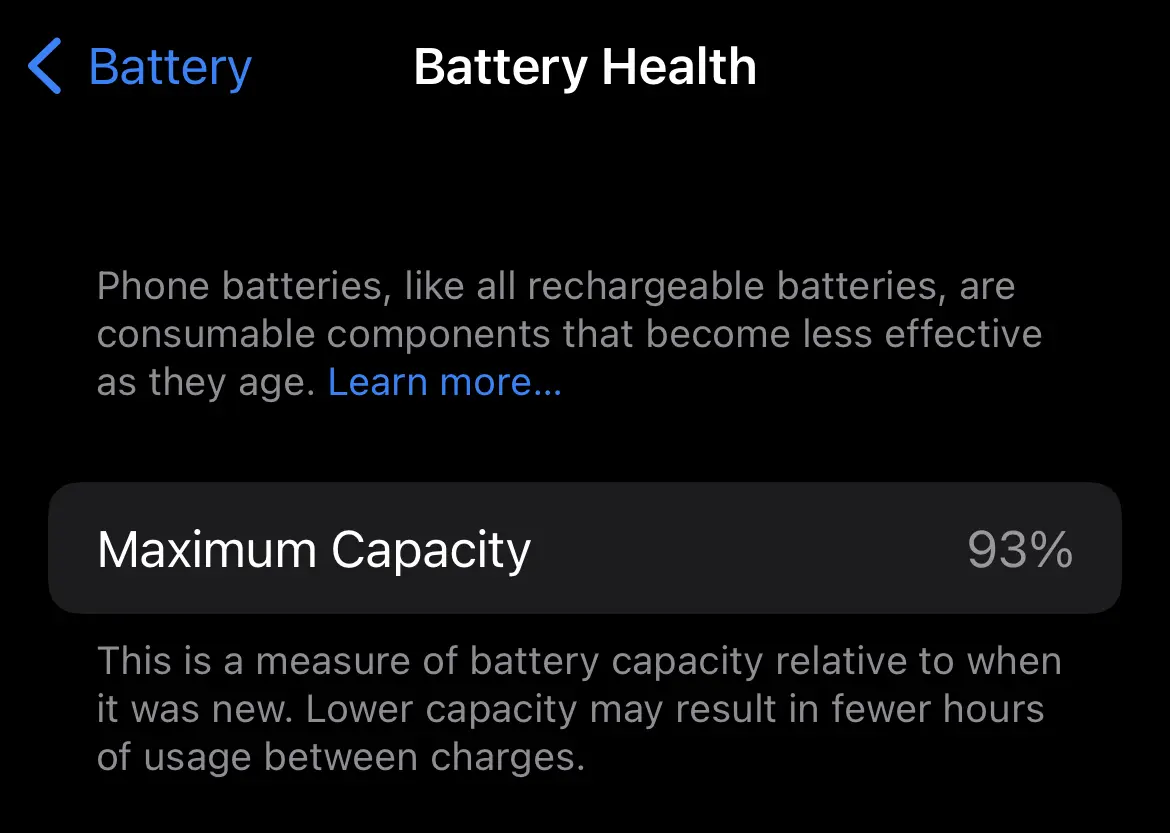
"최대 용량"의 비율이 낮을수록 배터리 수명이 낮습니다. 즉, 100%로로드 된 순간부터 0%에 도달 할 때까지 사용 기간이 적습니다. 따라서 적은 비율은 a를 나타냅니다 더 높은 마모 iPhone 배터리의.
Apple Watch에서 배터리 건강을 보는 방법 (배터리 건강 / 최대 용량)
Apple Watch에서 배터리의 건강을보고 마모 정도를 찾으려면 단계는 iPhone (iOS)과 매우 유사합니다.
1. 앱 메뉴를 열고 Apple Watch 설정에 액세스하십시오. "Settings".

2. 설정 메뉴에서 배터리 옵션까지 실행하십시오. "Battery".
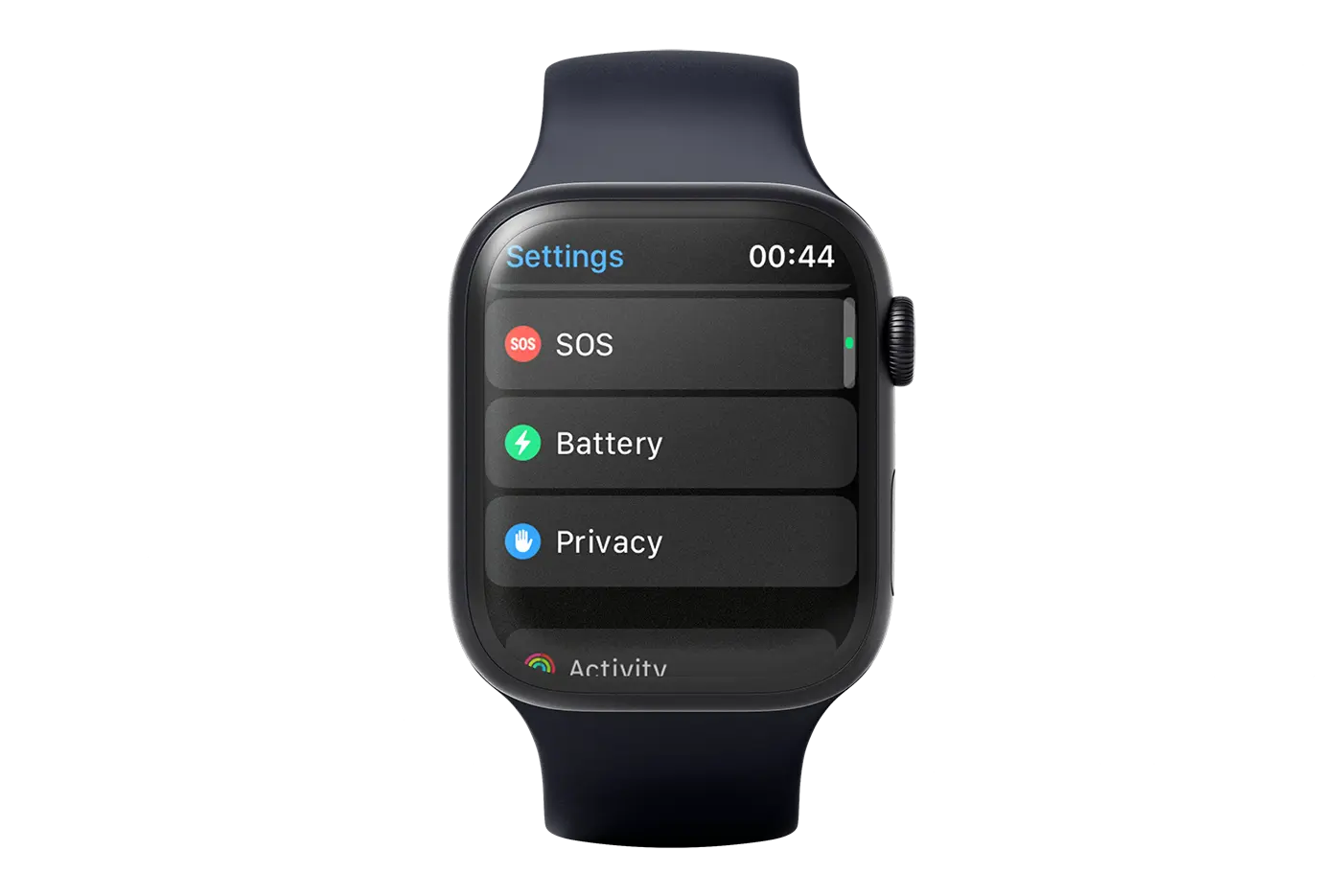
3. "배터리"화면에서는 시간 간격에 따라 Apple Watch 배터리의 에너지 용량에 대한 정보가 있습니다. 여기에서 Apple Watch 배터리가 마지막으로 충전 된시기와 어떤 용량까지 볼 수 있습니다.
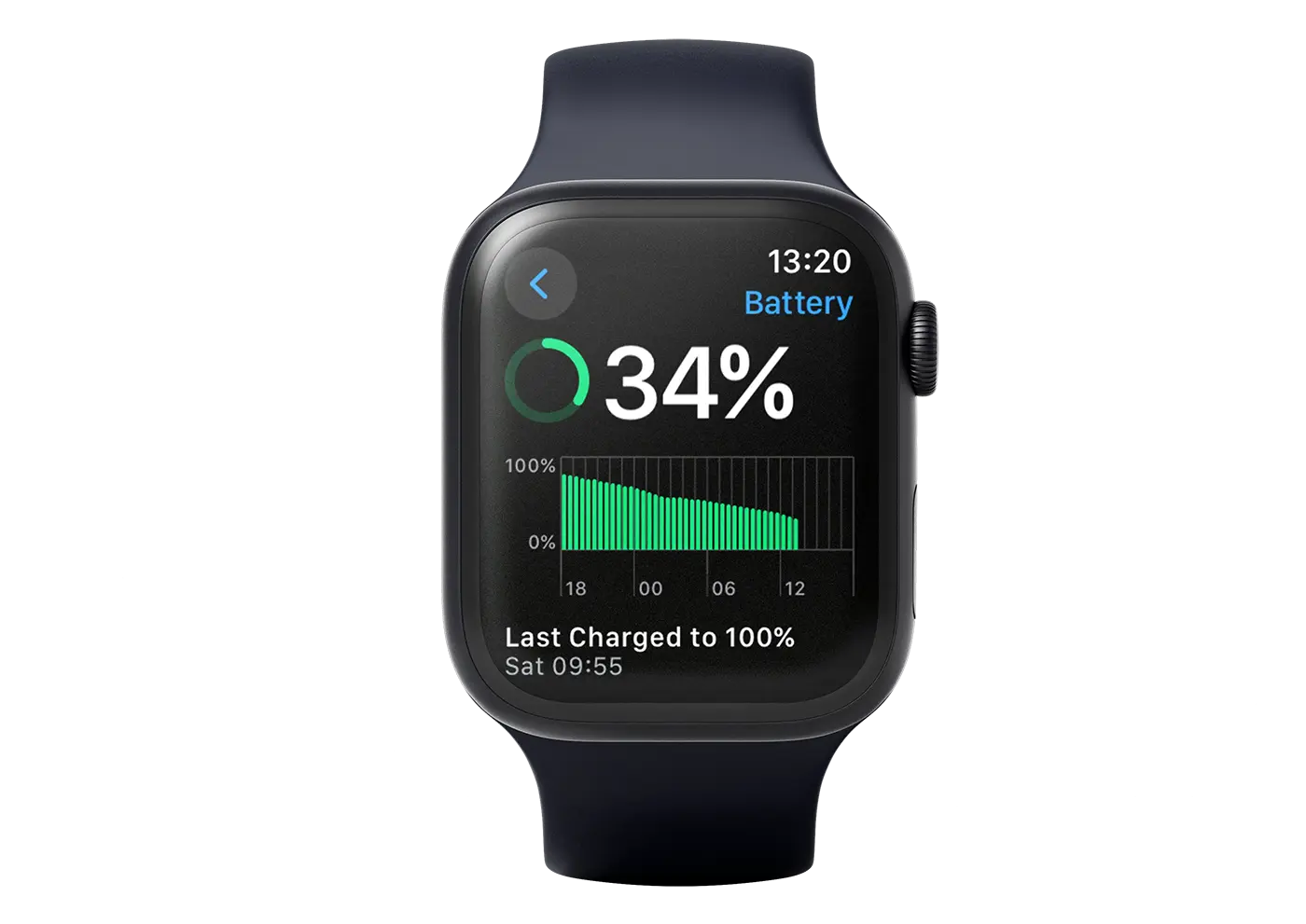
4. 다음으로, 열려 "Battery Health"Apple Watch Battery Wear에 대한 정보를 찾기 위해. 새로운 순간에 비해받는 최대 에너지 용량.
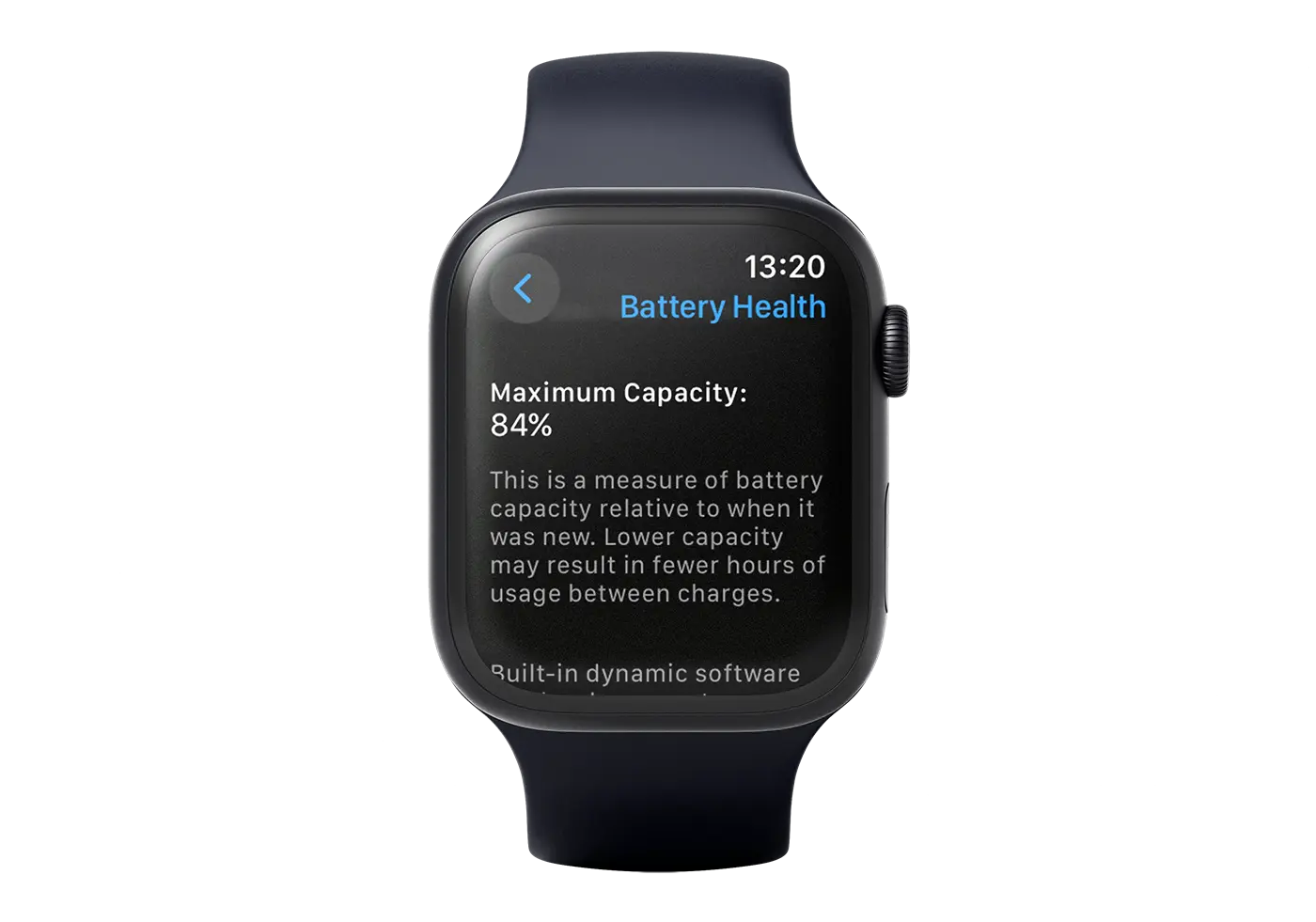
최대 84%의 용량은 Apple Watch 배터리 마모가 16%임을 의미합니다. 이론적으로 Apple Watch가 새롭고 배터리의 최대 용량이 100% 인 경우보다 자율 또는 사용 시간이 16% 감소합니다.
관련된: Apple Watch에서 저전력 모드를 사용하는 방법 - 배터리 수명 증가
이런 식으로 위의 안내서의 단계에 따라 Apple Watch 또는 iPhone 배터리의 마모를 볼 수 있습니다.
결론적으로, iPhone 또는 Apple Watch 장치를 구입하기 전에 작동 및 미적 부분이 구매하면 배터리 마모를 확인하는 것이 좋습니다.